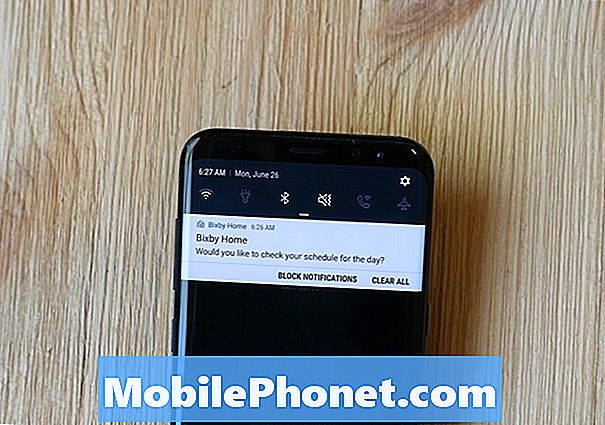Turinys
Taigi jūs ką tik nusipirkote savo sūnui ar dukrai prašmatnų naują „iPad Air“ ar „iPad mini“ su tinklainės ekranu, tačiau tikrai nenorite, kad jie būtų veikiami beprotiško pasaulio, kuris yra internetas, arba galite tiesiog bijoti, kad jie išleis visus savo pinigus perkant programoje. Laimei, „Apple“ į „iOS 7“ įtraukė daugybę tėvų kontrolės parinkčių, kurios turėtų palengvinti jūsų nerimą, kai perduodate įrenginį.
Žinoma, „Apple“ leidžia lengvai koreguoti nustatymus ir panašius dalykus, tačiau šiek tiek sunku rasti ir jūs turite žinoti, ko ieškoti, kad ten patektumėte. Parodysime, kaip pasiekti tėvų kontrolę naudojant „iOS 7“, taip pat apžvelgsime kai kuriuos nustatymus, kuriuos galite pakeisti, kad jūsų vaikai liktų saugūs, taip pat neleisime išleisti visų sunkiai uždirbtų pinigų.

Tėvų kontrolės nustatymas
„IOS 7“ lengva pasiekti tėvų kontrolę, tačiau ji nėra nurodyta skiltyje „Tėvų kontrolė“. Atidarykite Nustatymai programą, palieskite Generolas ir slinkite žemyn, kol pamatysite Apribojimai. Jei niekada anksčiau nesilankėte šioje srityje, pamatysite Įgalinti apribojimus viršuje. Palieskite tai, kad pradėtumėte nustatyti tėvų kontrolę.
Palietę „Įgalinti apribojimus“, jūsų bus paprašyta sukurti apribojimų kodą, kad visi neteisėti asmenys negalėtų įeiti ir pakeisti šių nustatymų, kai neieškote. Iš pradžių jūsų bus paprašyta įvesti kodą du kartus, bet jūs turėsite jį įvesti tik vieną kartą po sąrankos proceso, kai tik norite grįžti ir pakeisti nustatymus. Sukūrę kodą, atėjo laikas gilintis į tėvų kontrolės nustatymus.
Ką galite apriboti?
Anksčiau niekada nebuvau įsigilinęs į „iOS 7“ tėvų kontrolę (nes, žinote, aš nesu vaikas ar dar daugiau), todėl buvau maloniai nustebinta pamačiusi daug daugiau galimybių, nei tikėjausi iš pradžių. Žinoma, vienas didžiausių nustatymų, kurį daugelis tėvų apribos, yra pirkimai programoje. Tai galite lengvai rasti viršuje; tiesiog palieskite jungiklį dešinėje Pirkimai programoje ir jūs nustatėte.

Tame sąraše taip pat matysite kitas programas ir funkcijas, kurias galėsite išjungti, įskaitant fotoaparatą, „Safari“, „FaceTime“ ir „Siri“. Taip pat galite neleisti vaikui įdiegti ir ištrinti programų.
Kitas skyrius yra Leidžiamas turinys, ir čia daugiausia galite apriboti tai, ką vaikas gali peržiūrėti, atsižvelgdamas į konkretaus filmo, TV laidos ar programos, kurią jis gali bandyti atsisiųsti ir žaisti, įvertinimą. Galite užblokuoti muziką, kurioje yra aiškūs žodžiai, ir konkrečiai pasirinkti, kokius filmus jie žiūri pagal MPAA įvertinimą. Jei norite, taip pat galite visiškai blokuoti filmus (bet kas būtų toks žiaurus?).

Kitas skyrius, pavadintas Privatumas, leis jums leisti arba neleisti keisti konkrečių „iOS“ įrenginio sričių. Pavyzdžiui, galite nustatyti, kad jūsų vaikas negalėtų išjungti GPS ir negalėtų keisti įvairių numatytųjų programų, pvz., Kontaktų, Kalendoriaus, Priminimų, Nuotraukų ir kt. Programos ir funkcijos, leidžiančios atlikti pakeitimus, bus rodomos kitą skyrių toliau žemyn pavadinimu Leisti pakeitimus.

Paskutiniame skyriuje kalbama apie „Game Center“, kuris yra „Apple“ centralizuotas žaidimų centras, stebintis suderinamų žaidimų rezultatus ir pasiekimus. Šiame skyriuje galite lengvai uždrausti savo vaikui žaisti daugelio žaidėjų žaidimus (nes žaidimai su kitais, matyt, yra nepatenkinti), taip pat galite išjungti galimybę pridėti draugų (vėlgi, susirasti draugų tikrai nepatenkinta). Žinoma, mes, vaikas, ir yra atvejų, kai tėvai norėtų tai padaryti, pavyzdžiui, užkirsti kelią savo vaikui patirti elektronines patyčias.
Būkite iniciatyvūs
Galų gale svarbu būti aktyviu kaip tėvu. Jūs nuolat girdite istorijas apie vaikus, naudojančius savo tėvų „iOS“ įrenginį tik tam, kad sužinotumėte, jog jie susikrovė didžiules „iTunes Store“ sąskaitas, nes aplaidžiai apsipirkinėjo dėl programų ir pirkimų programose. Apribodami savo vaiką tai daryti, jūs sutaupote daugybę galvos skausmų, taip pat išlaikote virtualią piniginę nuo savo vaikų.